福昕阅读器PDF如何标注?福昕阅读器PDF标注方法?
你是不是也有一堆PDF文件需要标注?我有一个小秘密要告诉你:福昕阅读器PDF标注功能真的太好用了!想象一下,你可以在电脑上像写字一样在PDF上做标记,还可以用各种颜色和形状来突出重点。而且,你可以添加批注、划重点、画箭头,甚至还能在PDF上直接签名!简直是PDF标注的救星啊!别再浪费时间在繁琐的操作上了,快来试试福昕阅读器吧!相信我,你会爱上它的!
福昕阅读器pdf标注
福昕PDF阅读器专业版是一款功能强大的PDF阅读器,它提供了丰富的标注功能。用户可以使用福昕阅读器专业版在PDF文档中进行高亮、下划线、删除线、批注等标注操作,方便用户对文档内容进行重点标记和注释。此外,福昕阅读器专业版还支持在PDF文档中添加文字、图形、链接等元素,用户可以根据需要进行自定义编辑和排版。福昕阅读器专业版还提供了多种标注工具,如文本框、箭头、直线等,用户可以根据需要选择合适的工具进行标注操作。总之,福昕阅读器专业版的标注功能使得用户能够更加方便地对PDF文档进行批注和编辑,提高工作效率。

福昕阅读器pdf怎么标注? 具体教程!
福昕PDF阅读器专业版提供了丰富的标注功能,让用户可以方便地在PDF文档中进行标注。具体操作如下:
1. 打开此工具,选择要打开的PDF文档。
2. 在工具栏中找到“注释”选项,点击打开注释工具栏。
3. 在注释工具栏中,可以看到各种标注选项,如文本注释、高亮、下划线、删除线等。
4. 选择相应的标注选项后,将鼠标移动到PDF文档中的需要标注的位置,点击鼠标左键进行标注。
5. 对于文本注释,可以在标注框内输入文字,对于其他标注选项,可以直接进行标注。
6. 标注完成后,可以对标注进行编辑、删除、复制等操作,也可以调整标注的颜色、线条粗细等属性。
7. 在标注完成后,可以保存PDF文档并分享给他人,他人也可以在福昕PDF阅读器中查看和编辑标注。
通过以上步骤,您可以轻松地在此工具中进行PDF文档的标注。
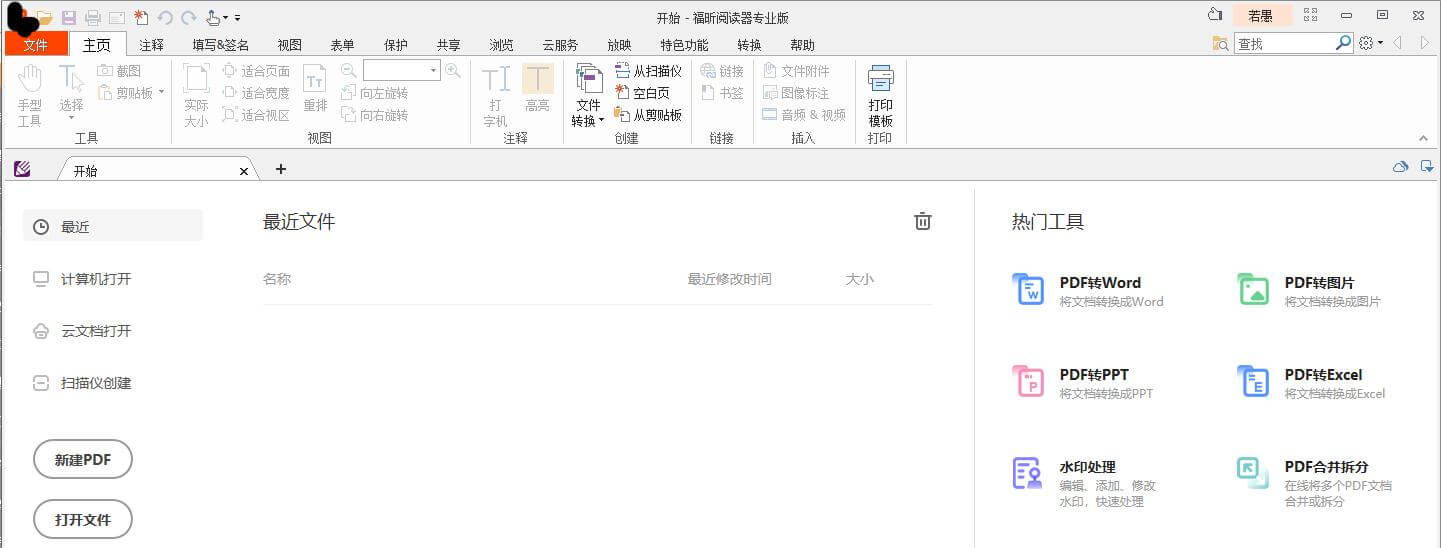
福昕PDF阅读器专业版是一款功能强大的PDF阅读工具,用户可以通过该软件轻松地进行PDF文档的标注。使用福昕阅读器pdf进行标注非常简便,只需打开目标PDF文件,点击标注工具栏上的相应按钮,即可在文档中插入各种标注,如批注、高亮、划重点等。此外,福昕阅读器pdf还支持添加文字、贴图、手写等多种标注方式,满足用户个性化的标注需求。标注完成后,用户还可以方便地保存或分享标注后的PDF文档。总之,此工具提供了便捷而丰富的标注功能,使用户能够高效地管理和阅读PDF文件。
 分享
分享
 复制链接
复制链接
 关注
关注







